大家的电脑里总会有那么几款游戏,无论是单机游戏,竞技类游戏还是4399小游戏,精彩瞬间都可以记录下来。OBS是一款实用的直播推流和视频录制软件,在游戏直播与录播中是非常实用的。那么如何使用OBS录制游戏呢,就跟着小编一起来看看吧!
一、如何用OBS录制游戏视频
1、打开软件之后,在左下角“场景“选框内点击”+“,添加一个场景
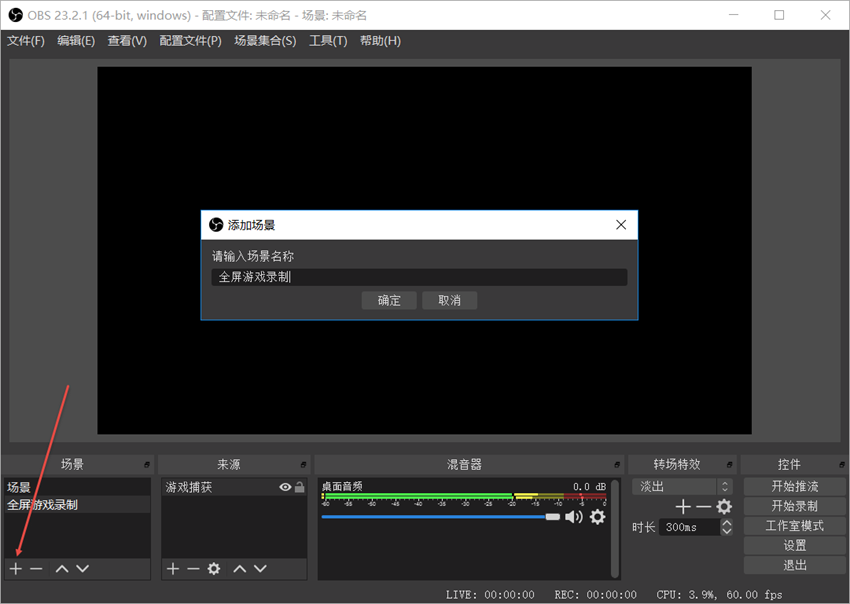
2、在“来源”选框内点击“+”,选择录制方式,可以选择“显示器捕获”、“游戏捕获”。
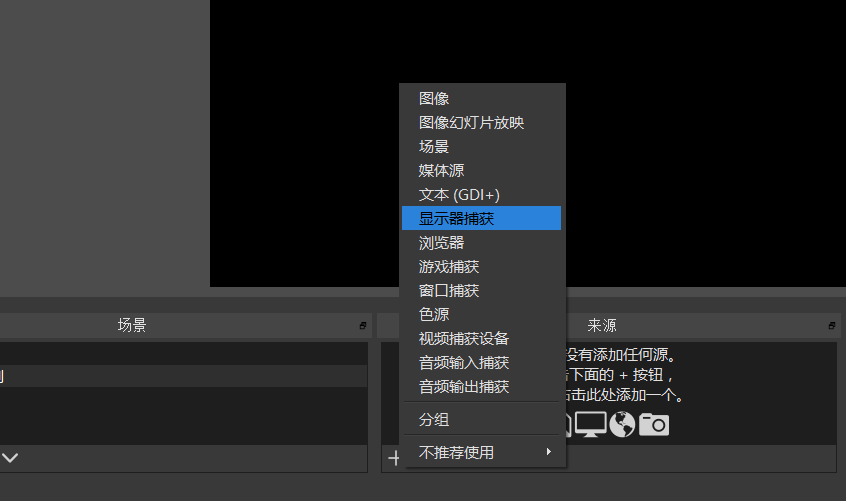
3、这里选择的是“显示器捕获”,添加捕获来源后,点击右边的设置。
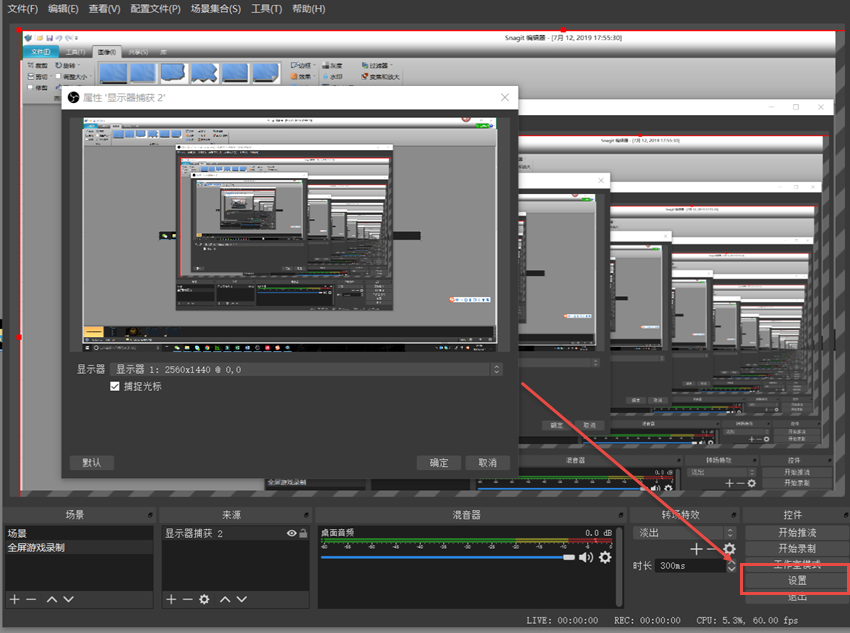
4、在输出的选项下,分别设置文件路径,画质,编码器,一般编码器使用默认的就可以了。。
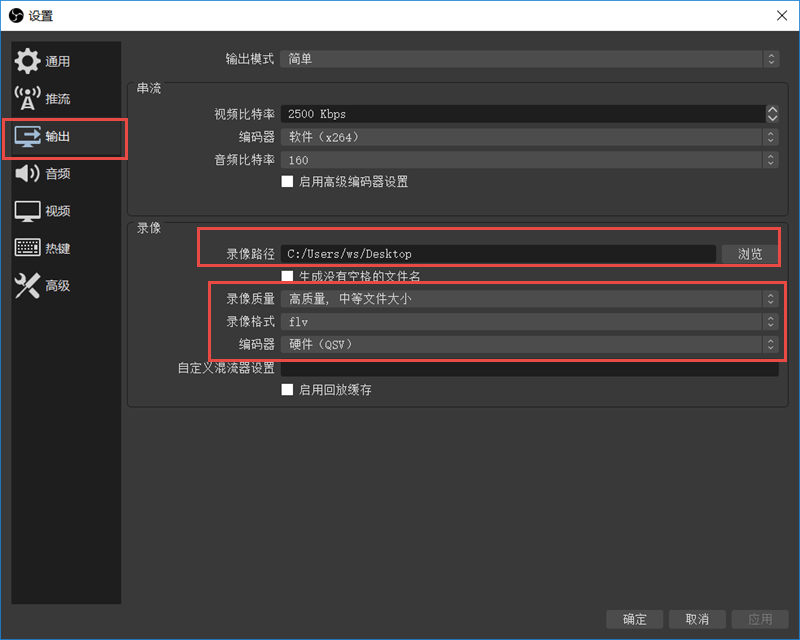
5、设置完成后,直接点击直接开始录制即可。然后就可以在电脑上开始玩游戏啦!
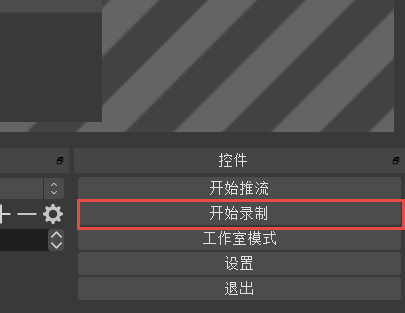
OBS的录制功能强大,但操作起来有一定的复杂度,小编刚开始使用的时候学习了一段时间。接下来小编介绍一款更简单直接的电脑游戏录制方法——使用万兴喵影进行游戏视频的录制。
万兴喵影是一款兼具录屏功能的视频剪辑软件,录制功能强大,同时操作简单,还具备视频的后期加工,跟着小编来看看如何使用万兴喵影来录制游戏视频吧!。
二、如何使用万兴喵影录制游戏视频
第一步:进入录制功能。打开万兴喵影,在媒体库“录制”选项中选择“屏幕录制”
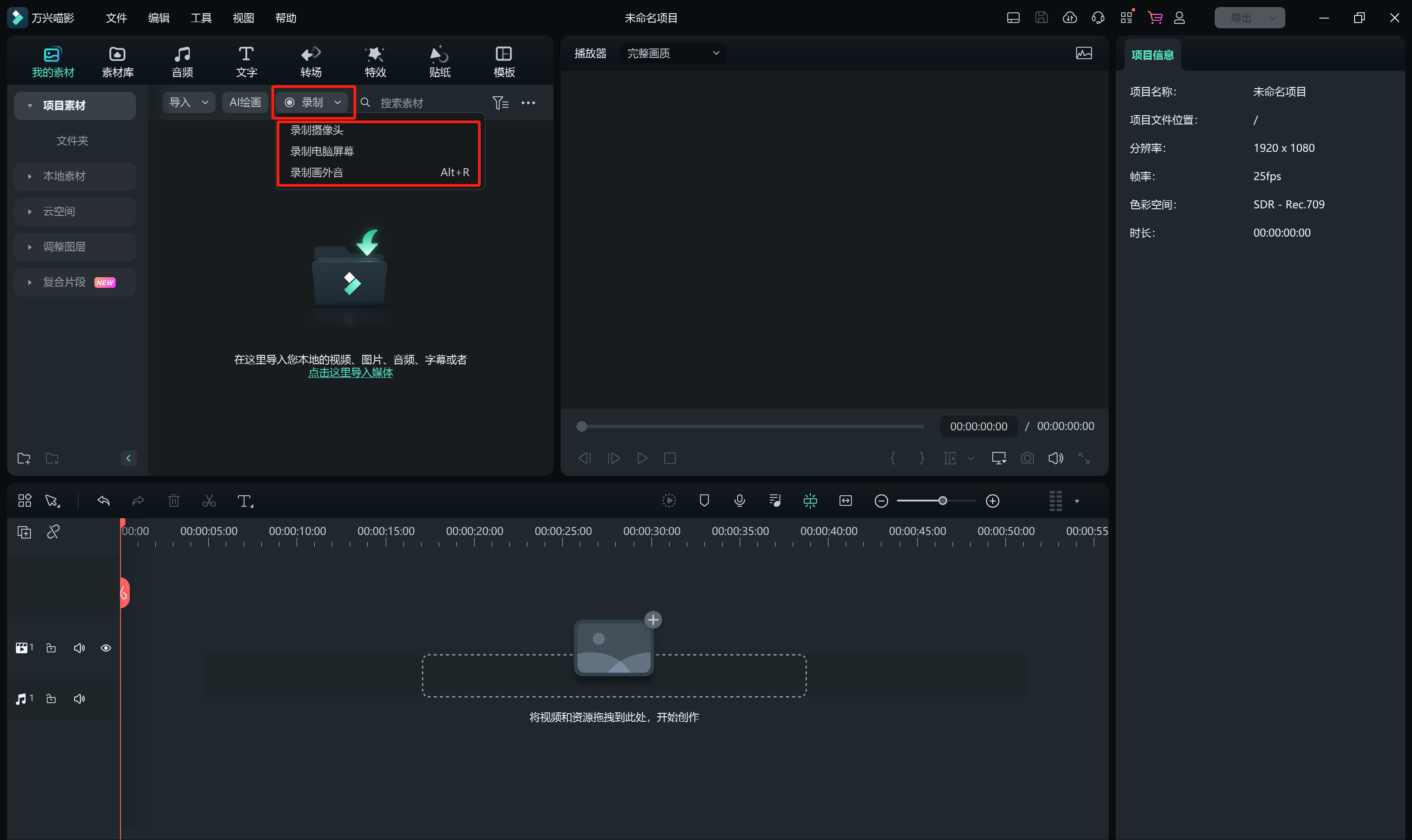
第二步:选择录制区域、设备。从“录制”-“屏幕录制”进入屏幕录制的参数设置面板,点击下拉按钮,可以选择录制区域类型,可以选择全屏、自定义、目标窗口,还可以进行多屏录制。
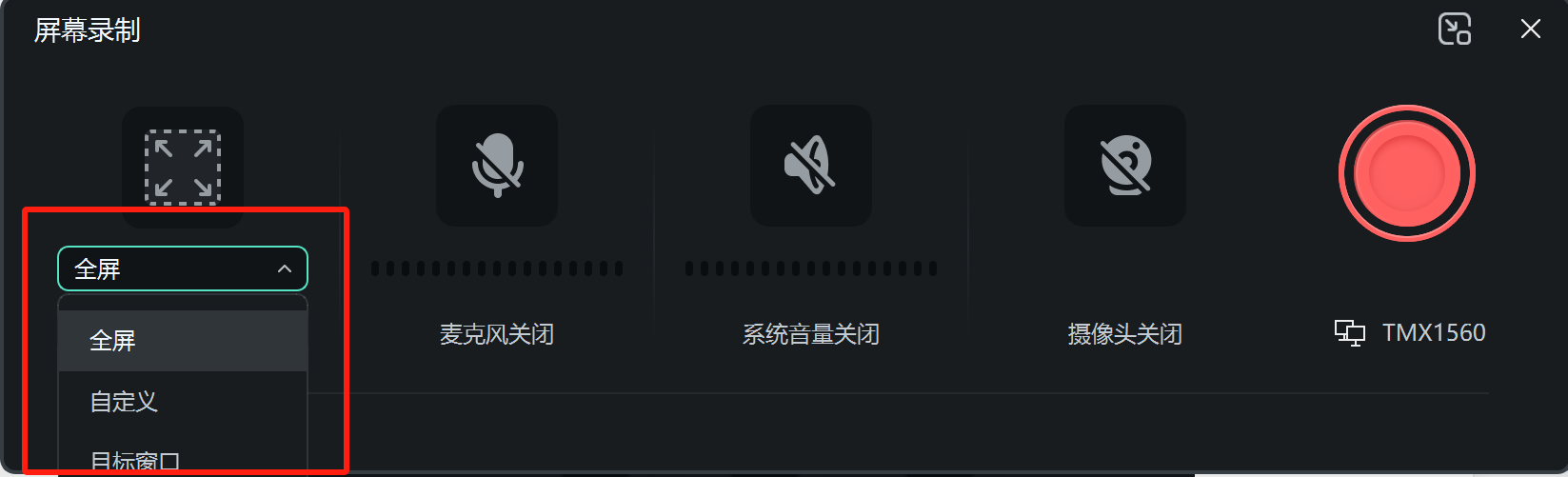
第三步:设置录制参数。点击“设置”按钮,打开录制参数设置面板,在这里可以设置录制游戏视频的保存位置、帧率、质量以及录制定时器。设置控制录制进程的热键,在这里设置与游戏操作不冲突的键位控制录制进程。
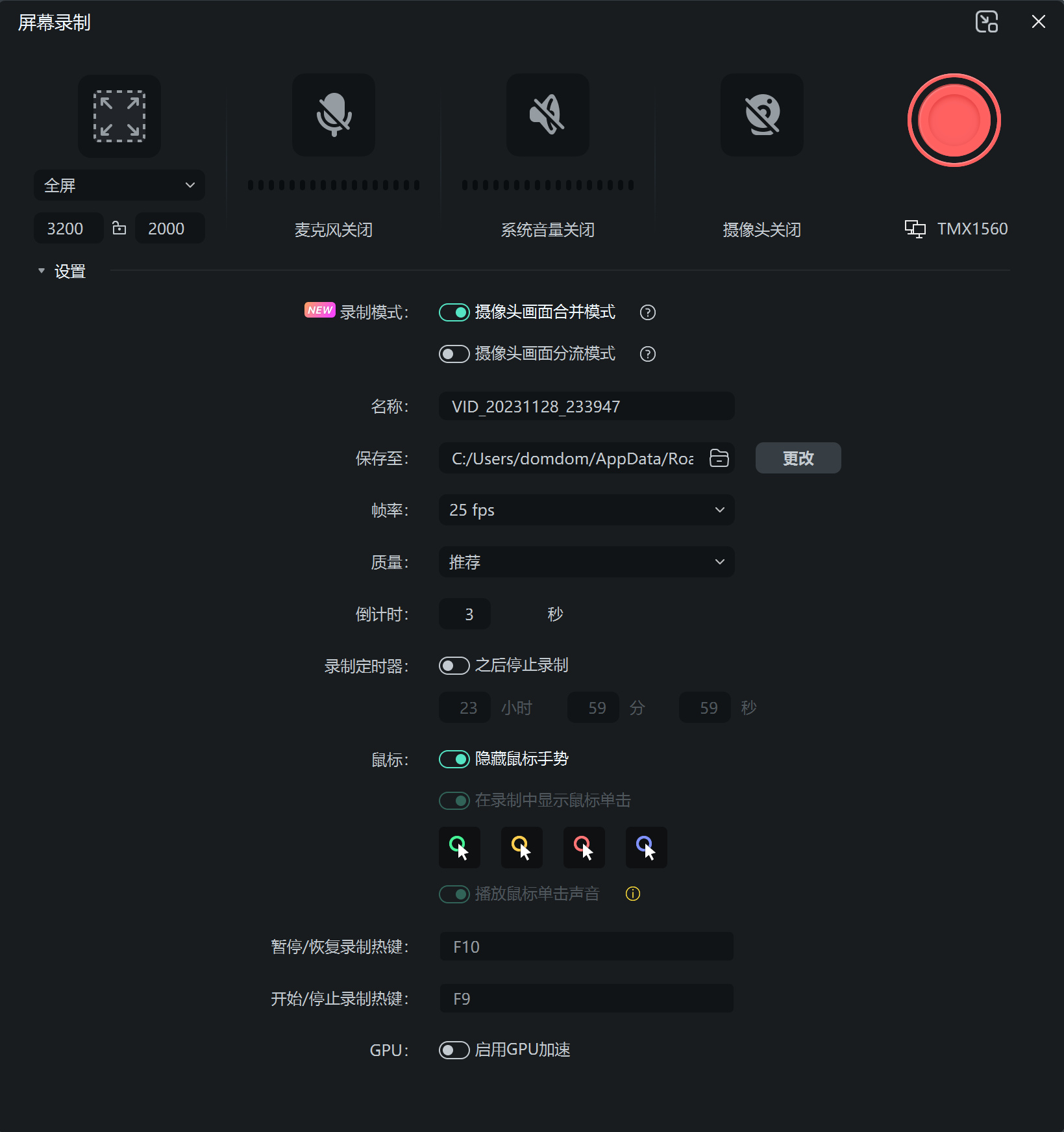
第四步:开始录制与结束录制。
首先,打开游戏。然后将录制区域调整到需要录制的区域。一般选择全屏录制。按下提前设置好的控制录制进程的控制键,小编用的是默认键位。按下F9停止录制。

以上,就是两款游戏录制软件的介绍,感兴趣的朋友们可以一起动起来,录制一个游戏视频哦!





